Grattis till din nya bärbara DroiX PM14 4K-monitor! Den här guiden för att komma igång med DroiX PM14 4K bärbar bildskärm har skapats för att hjälpa dig att komma igång och visar inte bara hur du använder bildskärmen utan lyfter också fram olika funktioner och anslutningsalternativ som du kanske ännu inte känner till. Dessutom har vi inkluderat några användbara tips och felsökningssteg om du skulle stöta på några problem.
Om du har några frågor eller problem med din bärbara monitor #
På GPD Store är vi mycket stolta över att erbjuda exceptionell kundservice både före och efter ditt köp. Om du har några frågor eller upplever några problem med en produkt som du har köpt från oss, tveka inte att kontakta oss. Vi finns alltid här och hjälper gärna till, ser till att dina frågor besvaras och att eventuella problem löses snabbt.
Kontroll av innehållet i lådan #
Innan du använder din bärbara monitor är det viktigt att kontrollera att alla nödvändiga komponenter ingår.
DroiX PM14 Pekskärm Modell #

För DroiX PM14 pekskärmsmodell: Du bör hitta en HDMI till Mini HDMI-kabel, en USB Type-C till Type-C-kabel och en USB-A till Type-C strömkabel. För pekskärmsversionen finns också en extra USB-A till Typ-C datakabel.
DroiX PM14 Modell utan pekskärm #
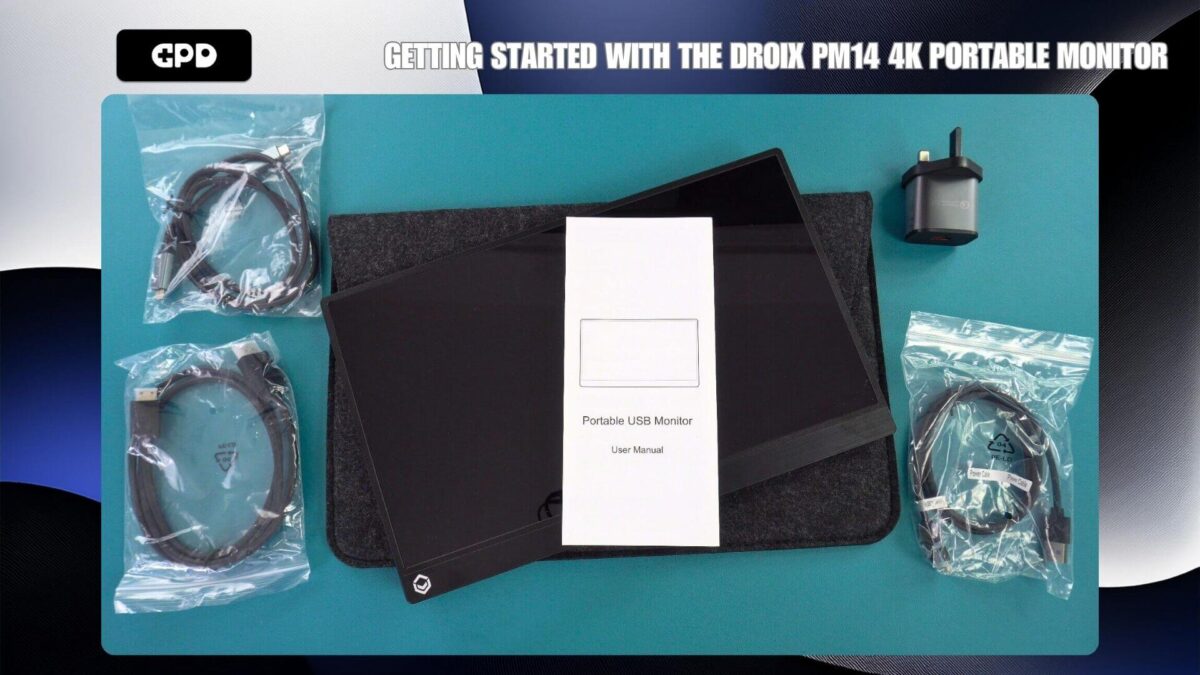
För modellen DroiX PM14 utan pekskärm: Denna modell inkluderar en HDMI till Mini HDMI-kabel, en USB Typ-C till Typ-C-kabel och en USB-A till Typ-C strömkabel.
Ansluta din DroiX PM14 till en enhet #
För att komma igång direkt ansluter du helt enkelt den medföljande HDMI-kabeln till både DroiX PM14 och din enhet. Anslut sedan den medföljande strömadaptern och USB-kabeln till en av bildskärmens USB-C-portar. När din enhet och bildskärmen är påslagna är du klar och redo att köra.

Förutom HDMI för video kan du också använda den medföljande USB-C till USB-C-kabeln med kompatibla enheter som en mini-bärbar dator eller en GPD-handhållen speldator. I många fall kommer detta att ge ström, video och data till monitorn. Vissa enheter kanske dock inte levererar tillräckligt med ström, vilket resulterar i att monitorn antingen inte slås på eller upplever intermittenta problem. För bästa resultat rekommenderar vi att du använder den medföljande nätadaptern när det är möjligt.
Videoguiden nedan visar dig de bästa sätten att ansluta din DroiX PM14 bärbara monitor till din enhet.
| Mini-datorer | HDMI & laddare HDMI & USB-A till USB-C (för ström) USB-C (för video och ström) |
| Bärbara datorer | HDMI & laddare HDMI & USB-A till USB-C (för ström) USB-C (för video och ström) |
| MacBook | HDMI & laddare USB-C |
| Chromebook | HDMI & laddare USB-C |
| Samsung DEX | USB-C och laddare rekommenderas |
| iPad (blixtport) | HDMI med Lightning till HDMI-omvandlare (ingår ej) & laddare |
| iPad (USB-C-port) | USB-C & laddare |
| iPhone (blixtport) | HDMI med Lightning till HDMI-omvandlare (ingår ej) & laddare |
| iPhone (USB-C-port) | USB-C & laddare |
| Handhållen spelmaskin | HDMI & laddare USB-C & laddare rekommenderas |
Navigera i menyn för DroiX PM14 #
För att komma till menyn på den bärbara monitorn, tryck på joggingtangenten. Använd ratten för att bläddra bland alternativen genom att trycka den uppåt eller nedåt, tryck på ratten för att välja ett alternativ och tryck på Power-knappen för att gå tillbaka en nivå i menyn.

Menyn erbjuder en rad olika alternativ, inklusive justeringar av bild-, färg- och ljudinställningar samt val av språk, HDR och ingångskälla.
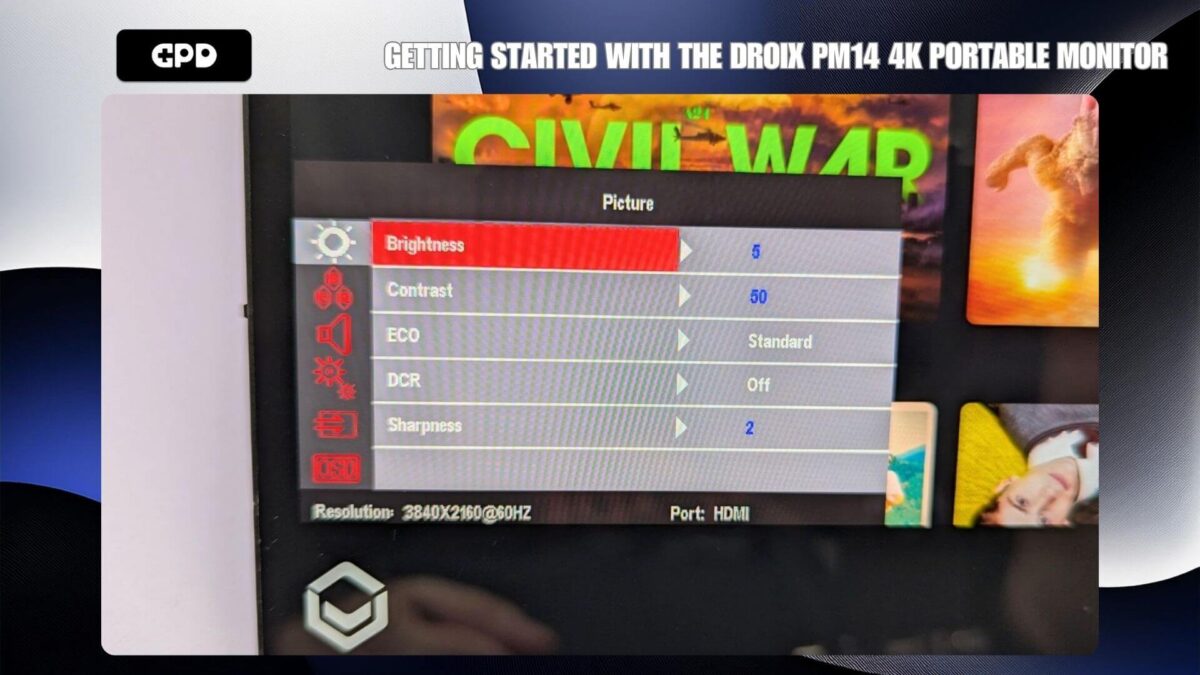
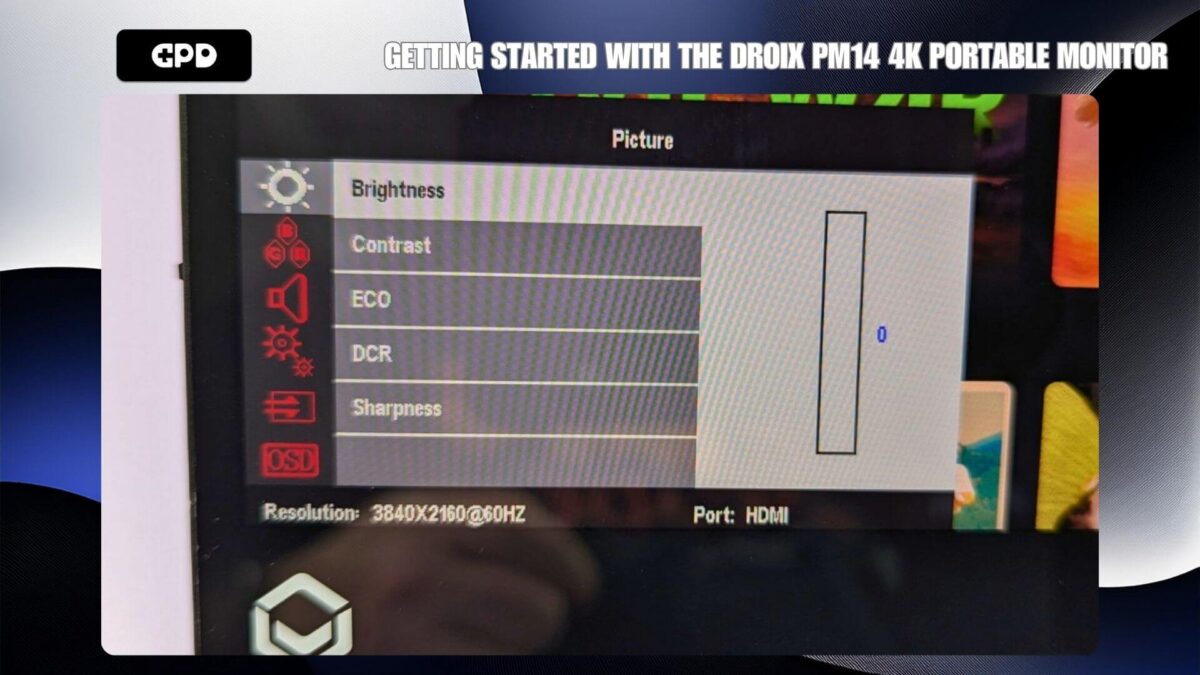
När du är nöjd med inställningarna trycker du på Power-knappen för att backa genom menyalternativen och trycker på den igen för att stänga menyn helt.
Windows Display-inställningar #
En vanlig fråga vi får handlar om att bildskärmen har lägre kvalitet än förväntat. Detta beror vanligtvis på att fel skärmupplösning har ställts in. Den bärbara monitorn DroiX PM14 stöder upp till 4K-upplösning, så om du använder en lägre upplösning som 720P kanske det inte ser lika skarpt ut.
För att justera skärmupplösningen, skriv “Display Settings” i Windows sökfält och välj det från resultaten.
Om skärminställningarna visar “Duplicera dessa skärmar” rekommenderar vi att du ändrar detta till “Utöka skärmarna” (så att skrivbordet sprids över två skärmar) eller “Visa endast på den bärbara skärmen” (vanligtvis märkt som skärm 2) för att uppnå bästa möjliga upplösning.
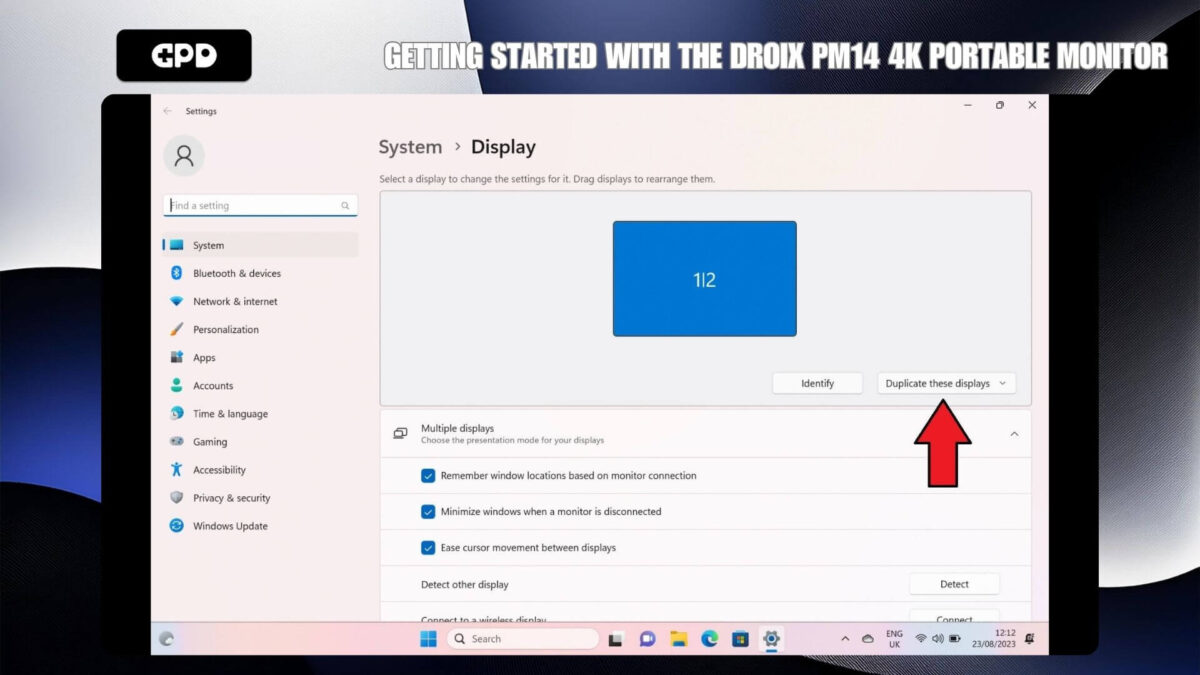
När du har valt önskad bildskärmsinställning kan det hända att bildskärmen visar en svart skärm en kort stund medan upplösningen justeras. Därefter visas antingen ditt vanliga skrivbord om du bara använder den bärbara bildskärmen eller ett tomt skrivbord om du utökar bildskärmarna.
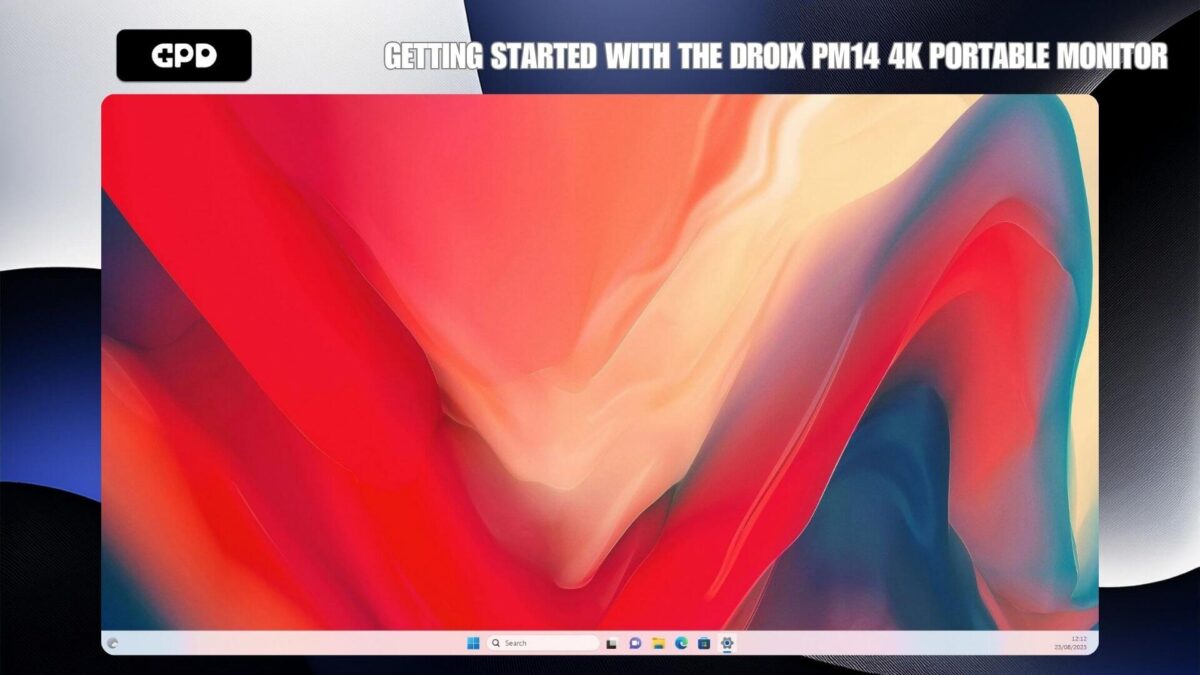
Eftersom DroiX PM14 är en 4K-monitor kan du nu justera skärmupplösningen till den högsta nivå som din enhet stöder.

Om du stöter på problem med skärmen rekommenderar vi att du kontrollerar uppdateringsfrekvensen för att säkerställa att den är korrekt inställd, antingen på 30 eller 60 Hz. Du kan justera detta genom att välja inställningarna “Advanced Display” och välja en uppdateringsfrekvens, t.ex. 60,00 Hz.

Felsökning av display #
Monitorn blinkar eller slås inte på #
Om bildskärmen blinkar svart eller är i standby-läge är det vanligaste problemet att bildskärmen inte får tillräckligt med ström. Se till att skärmen får tillräckligt med ström, antingen från laddaren eller från enheten om den används för att driva den. Om problemet kvarstår rekommenderar vi att du kontaktar GPD Stores kundsupport för snabb och effektiv hjälp.
När du ansluter monitorn till en telefon måste du se till att den bärbara monitorn är ansluten till den medföljande nätadaptern.
Skärmens ljusstyrka #
Skärmens initiala ljusstyrka är inställd på 30%. Du kan öka ljusstyrkan genom att justera inställningarna i menyn.

DroiX PM14 4K bärbar bildskärm #
- 4K 14″ HDR400-skärm
- 100 % täckning för DCI-P3
- 500 Nits ljusstyrka
- Kickstand inbyggd
- Inbyggda högtalare
BETALNINGSINFORMATION
Vi använder den senaste tekniken för betalningshantering, vilket gör att du kan checka ut via ditt betalkort eller kreditkort eller PayPal för en snabb och säker upplevelse.
GARANTI
2 års garanti från DROIX Global för att du ska känna dig trygg
PRISER, SKATTER OCH FRAKT
Obs!
- Kunder i Förenta staterna: Det visade priset inkluderar INTE SKATT eller tullar. Ansvaret för att tullklarera och betala eventuell tillhörande skatt/avgift ligger på kunden.
- EU-kunder: Det visade priset inkluderar tillämplig skatt, som kan vara upp till 25% beroende på ditt land.
- Kunder i Kanada: Det visade priset inkluderar tillämpliga skatter, vilket kan inkludera 5% GST och ytterligare Provincial Sales Taxes (PST), Harmonized Sales Tax (HST) eller Quebec Sales Tax (QST), beroende på din provins.
ENDAST för EU-kunder: Express DDP (Delivered Duty Paid). Detta betyder:
- Alla tullavgifter och skatter ingår i det pris som visas på produktsidan.
- Du behöver inte betala några extra avgifter vid leverans.
- I sällsynta fall av tullrelaterade problem kommer vårt team att hantera tullklareringsprocessen för din räkning för att säkerställa en smidig leveransupplevelse.
- Om du bestämmer dig för att returnera din beställning eller begära återbetalning ska du vara medveten om att skatter och avgifter som betalats för din räkning enligt DDP-villkoren inte kan återbetalas.
Viktig information om returer:
För detaljerad information hänvisas till våra allmänna villkor.
KUNDTJÄNST
Har du en fråga? Vi är bara ett kort sms bort från att ha löst ditt problem!
För detaljerad information hänvisas till våra allmänna villkor.
VAD SOM INGÅR
VAD SOM INGÅR
- 1x DroiX PM14 bärbar monitor
- 1x Nätkontakt (EU/US)
- 1x HDMI-kabel
- 1x USB typ C-kabel
- 1x USB typ A till typ C-kabel
- 1x Skyddsfodral
- 1x Användarhandbok

